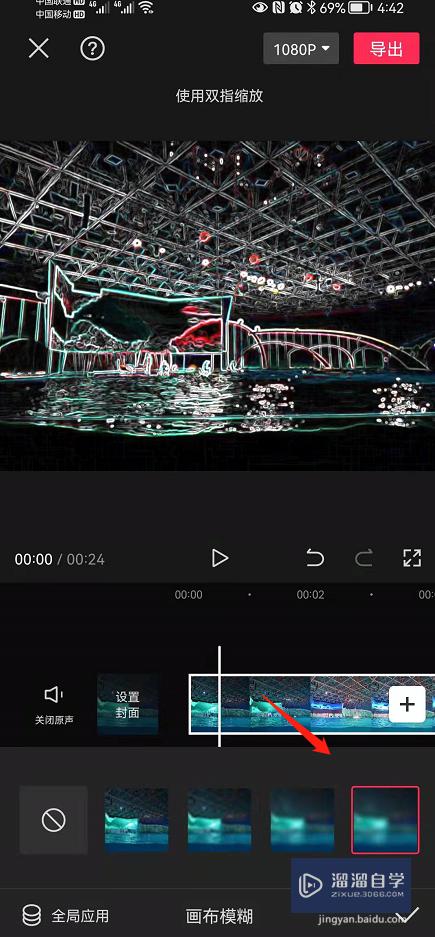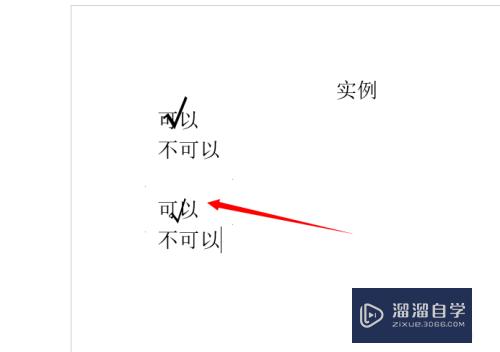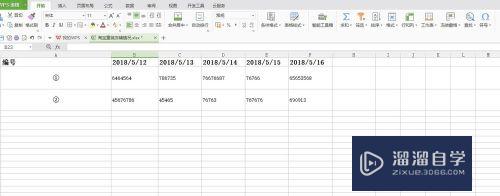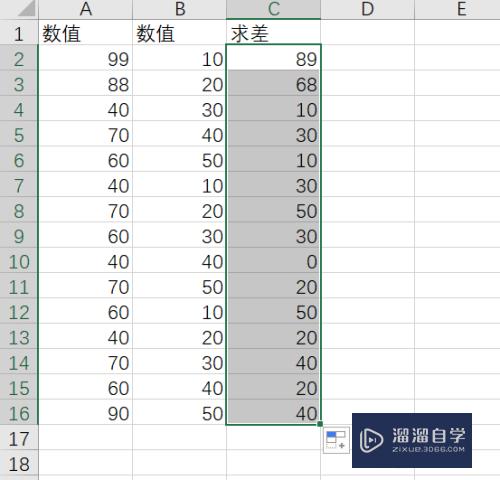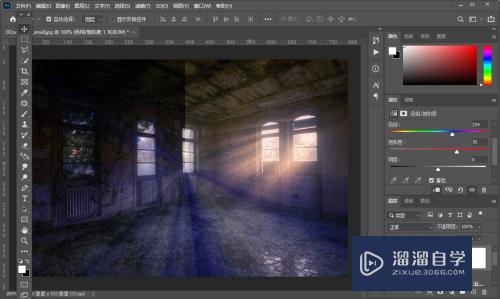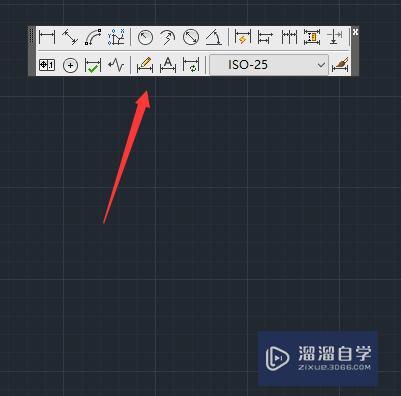怎么在Lumion快速出手绘风格效果图(lumion怎么做效果图)优质
手绘效果图能使效果图更具有设计感与艺术性。但是一张精细的手绘效果图花费设计的时间有点多。今天小渲就教大家如何在Lumion中快速出效果图。
工具/软件
硬件型号:华为笔记本电脑MateBook 14s
系统版本:Windows7
所需软件:Lumion
方法/步骤
第1步
如图所示。这是一个已经建好模。加入植物。调好材质的lumion效果的文件。
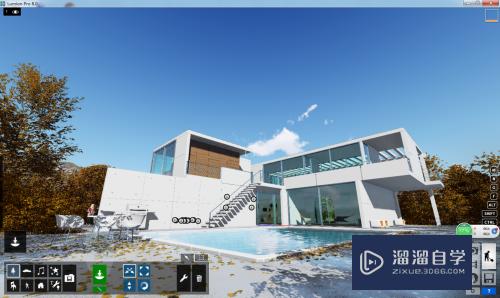
第2步
在lumion。点击右下界面的相机按钮。进入相机模式

第3步
在limon的相机界面中。点击【添加效果】按钮
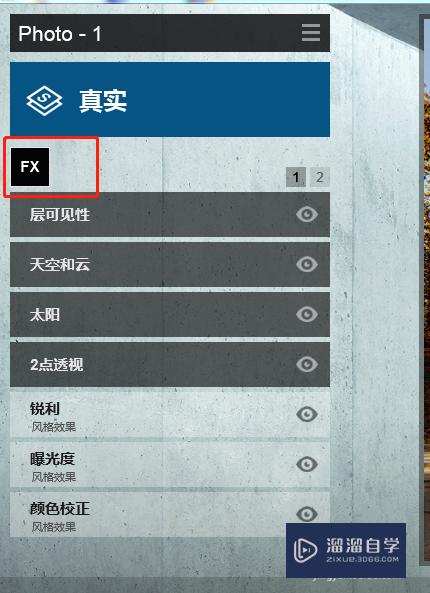
第4步
在弹出的效果界面中。选择【草图】
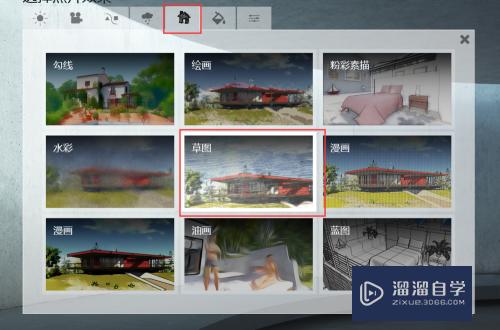
第5步
这时。画面就会切换到相机模式界面。画面就已经出现了手绘的效果。修改右边的参数。达到自己满意的效果为止
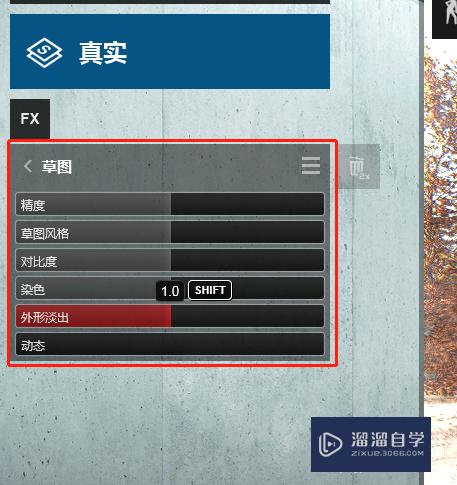
第6步
然后。点击下方的【相机】按钮。保存视图
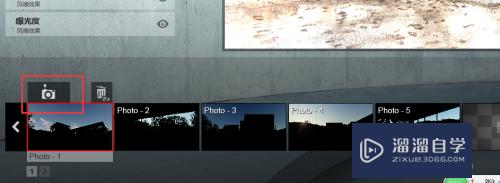
第7步
点击【渲染照片】。对保存的视图进行渲染。

第8步
就得到渲染后的效果
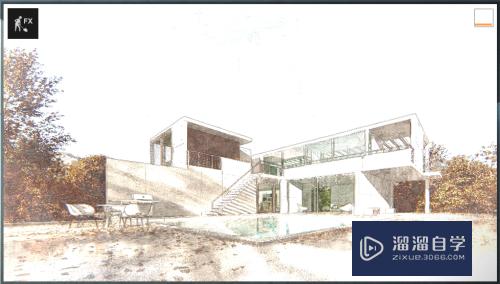
以上关于“怎么在Lumion快速出手绘风格效果图(lumion怎么做效果图)”的内容小渲今天就介绍到这里。希望这篇文章能够帮助到小伙伴们解决问题。如果觉得教程不详细的话。可以在本站搜索相关的教程学习哦!
更多精选教程文章推荐
以上是由资深渲染大师 小渲 整理编辑的,如果觉得对你有帮助,可以收藏或分享给身边的人
本文标题:怎么在Lumion快速出手绘风格效果图(lumion怎么做效果图)
本文地址:http://www.hszkedu.com/62112.html ,转载请注明来源:云渲染教程网
友情提示:本站内容均为网友发布,并不代表本站立场,如果本站的信息无意侵犯了您的版权,请联系我们及时处理,分享目的仅供大家学习与参考,不代表云渲染农场的立场!
本文地址:http://www.hszkedu.com/62112.html ,转载请注明来源:云渲染教程网
友情提示:本站内容均为网友发布,并不代表本站立场,如果本站的信息无意侵犯了您的版权,请联系我们及时处理,分享目的仅供大家学习与参考,不代表云渲染农场的立场!